當一位家長在中心報名多位學生(如兄妹)時,管理員可以使用 「單獨發票」 功能為該家長建立 一張合併發票,將多位學生的課程費用集中在同一張帳單內。
這樣家長只需一次付款即可,方便又清晰。
👩👧👦 Step 1:新增多位學生至發票活動 #
在 建立發票 頁面中,先選擇要建立發票的學生:
- 點擊「➕ 學生選擇」
- 搜尋並新增 多位學生(例如下圖中的 hasley parent demo 與 Test Student 2)
- 系統會在左方「選擇學生」區塊中列出所有已加入的學生
💡 當您新增超過一位學生後,頁面上方的 「單獨發票」 與 「多張發票」 選項才會出現。
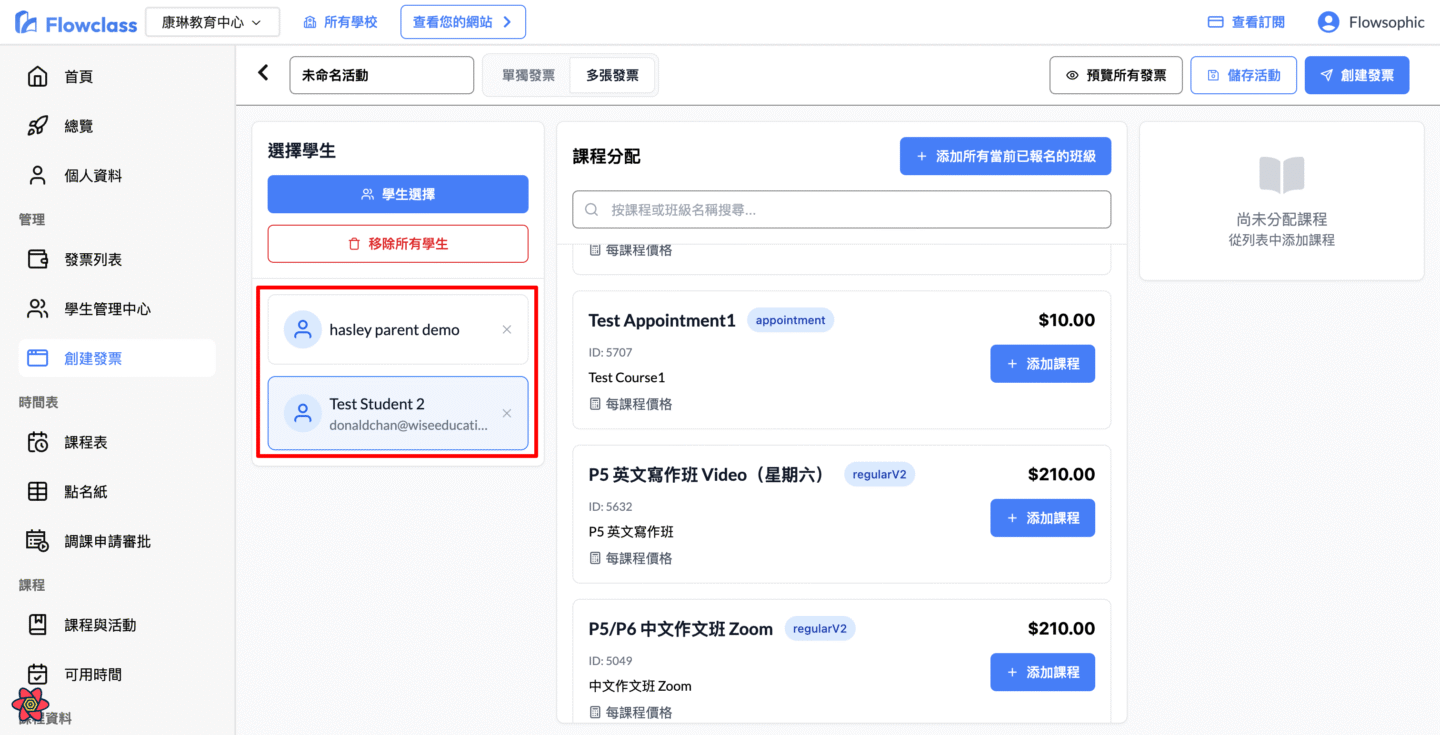
🧩 Step 2:選擇「單獨發票」 #
當畫面中顯示多位學生後:
- 系統會自動顯示兩個選項:
🔹 單獨發票(One Invoice)
🔹 多張發票(Multiple Invoices)
請選擇 「單獨發票」 模式,如下圖所示:
➡️ 系統將為所有被選學生生成 一張共用的發票。
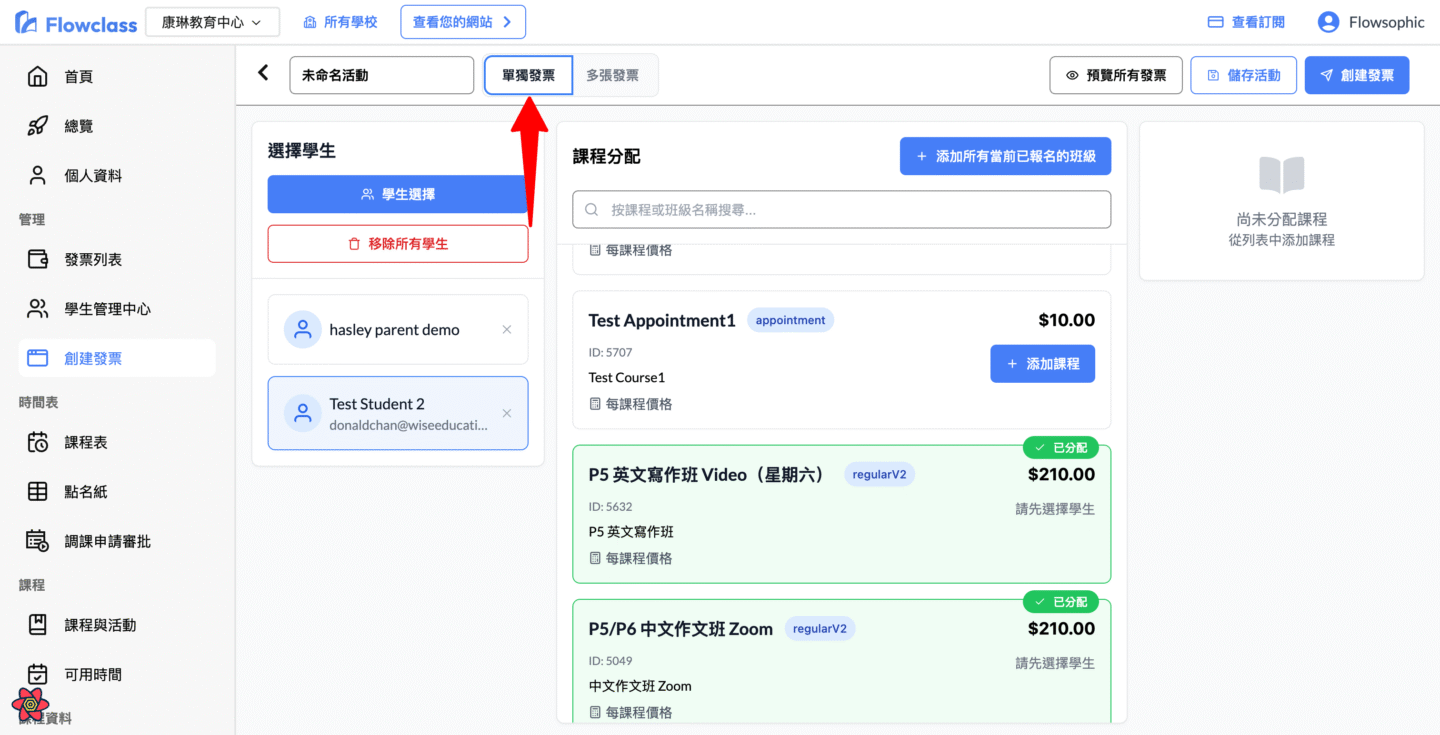
🧾 Step 3:在同一發票中分配課程與折扣 #
- 為每位學生分配他們已報名的課程(右側課程分配區域)。
- 系統會將所有學生的課程與費用自動匯入同一張帳單。
- 若有適用折扣(例如套餐折扣),系統會依總課程數計算優惠。
- 您也可以於發票詳細設定中加入其他折扣或費用調整。
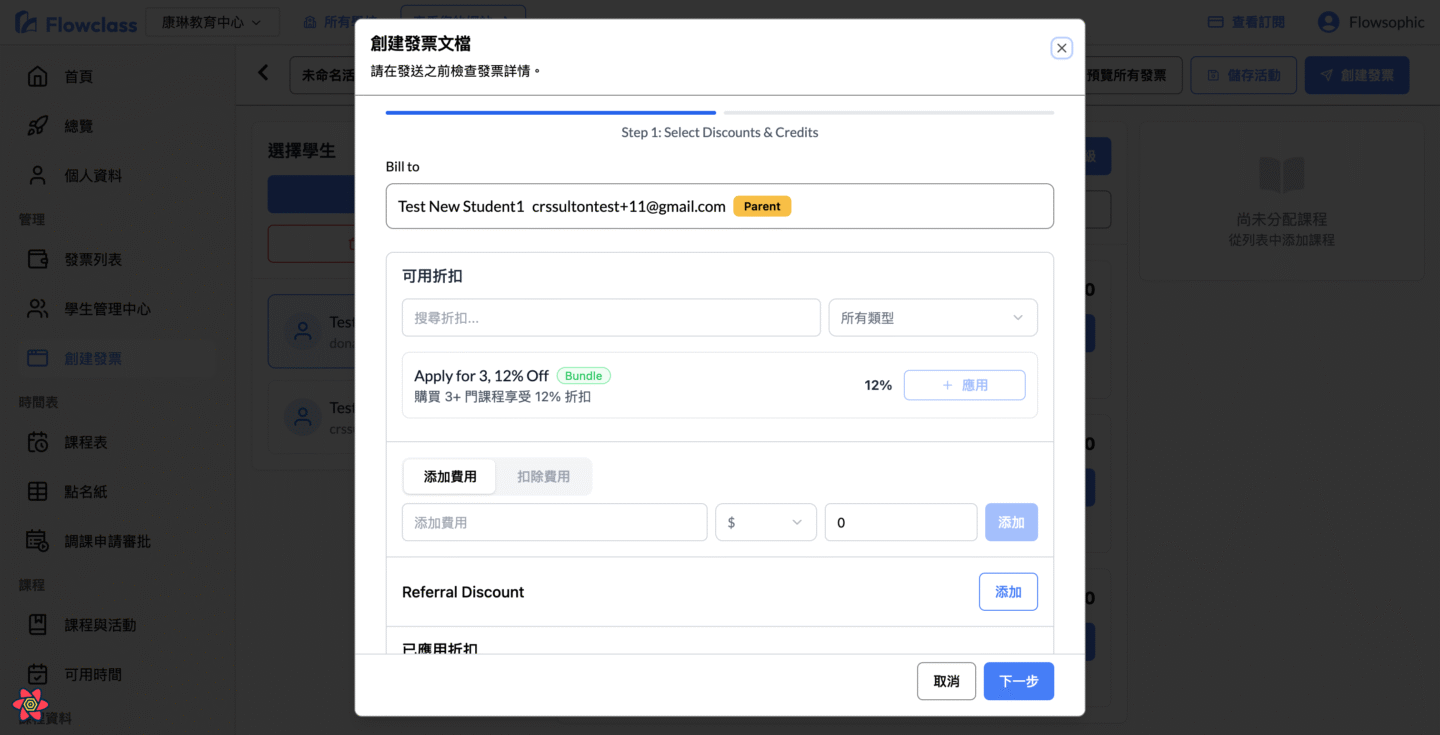
💬 Step 4:設定收件人與通知方式 #
在建立發票文件彈窗中,第二步為 「通知設定(Send Notification)」。
此時您會看到:
- 下方「收件人(Recipients)」列出了 所有被合併的學生。
- 系統會自動判斷他們的家長(Parent)帳號並統一發送通知。
- 您可選擇開啟 📧 電郵通知 或 💬 WhatsApp 通知,讓家長即時收到發票。
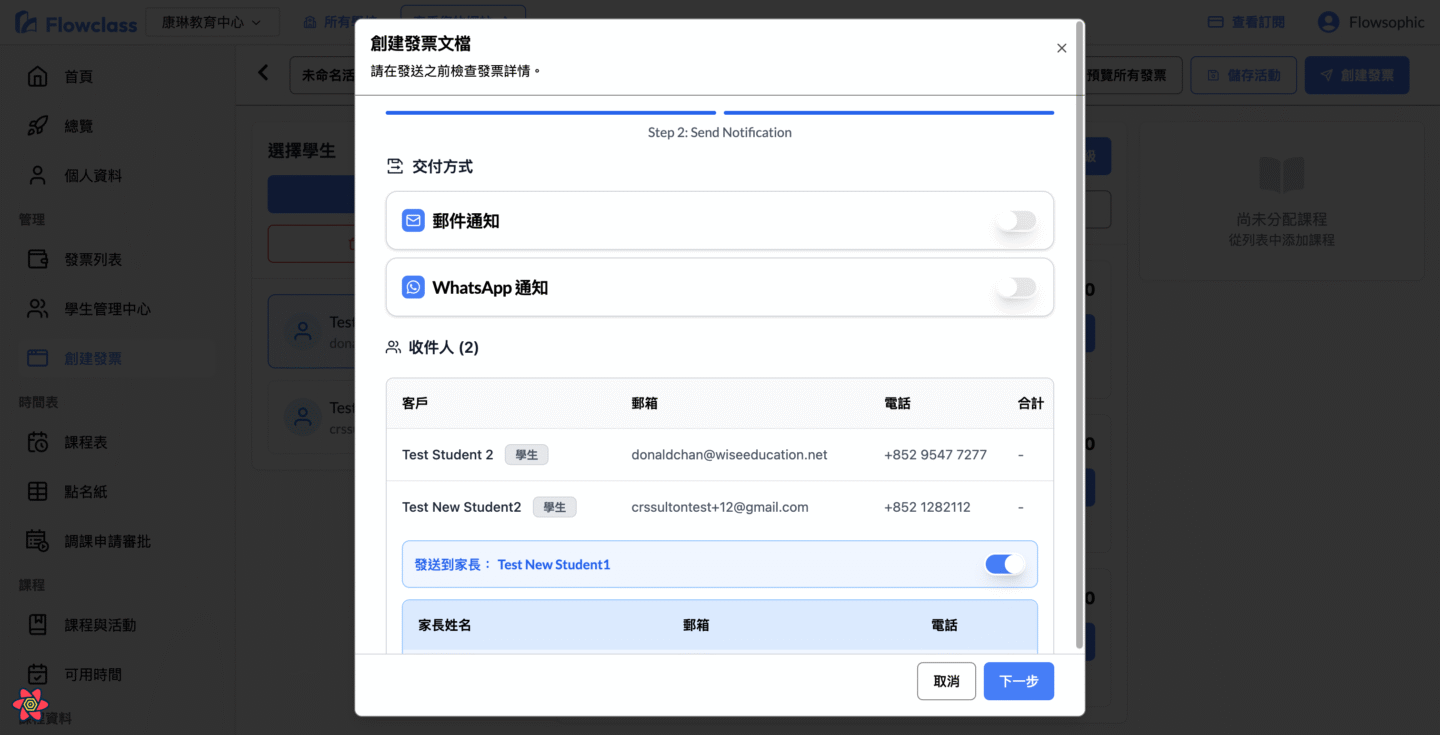
📦 結果:一張發票、同時包含多位學生 #
建立完成後,Flowclass 系統將:
- 產生一張發票,同時包含多位學生的課程明細。
- 所有課程項目會清晰標示所屬學生姓名。
- 家長只需一次付款即可結清所有學生的課程費用。
這對於同一家庭擁有多名學生的情況相當實用,既方便管理,也能提升付款體驗。




